- Зохиолч Abigail Brown [email protected].
- Public 2023-12-17 06:56.
- Хамгийн сүүлд өөрчлөгдсөн 2025-01-24 12:17.
Мэдэх ёстой зүйл
- Зургийг агуулсан дэвсгэр давхаргыг хуулбарлана. Хэрэгслийн самбараас Dodge, Burn эсвэл Sponge хэрэгслийг сонгоно уу.
- Сонгосон хэрэгслээр зураг дээр будна уу. Dodge хэрэгсэл гэрэлтдэг. Шатаах хэрэгсэл харанхуйлна.
- Sponge хэрэгсэл нь өнгийг гэрэлтүүлж эсвэл багасгадаг. Цэсийн мөрөнд сойзны хэмжээ болон эрчмийг тохируулна уу.
Энэ нийтлэлд зургийн чанарыг сайжруулахын тулд Adobe Photoshop програмын Dodge, Burn, Sponge хэрэгслийг хэрхэн ашиглах талаар тайлбарласан болно. Үүнд хэрэгсэл бүрийн зорилго болон тэдгээртэй холбоотой сонголтуудын талаарх мэдээлэл багтсан болно.
Photoshop-н Dodge, Burn, Sponge хэрэгслүүдийн тойм
Adobe Photoshop-ын Dodge, Burn, Sponge хэрэгслүүд нь таны төсөөлж байсан шиг болж чадаагүй гэрэл зургийн гол цэгийг өөрчлөх гайхалтай арга юм. Эдгээр нь гэрэл зургийн дутуу эсвэл хэт ил гарсан хэсгийг засахад ашигладаг сонгодог харанхуй өрөөний техник дээр суурилдаг.
Хялбараар хэлбэл, Sponge хэрэгсэл нь тухайн хэсгийн өнгийг ханасан эсвэл ханасан болгодог бол Burn хэрэгсэл бараан болж, Dodge хэрэгсэл нь цайвар өнгөтэй болдог. Та эдгээр удирдлагад хүрэхийн өмнө мэдэх ёстой хэд хэдэн зүйл байна:
- Dodge, Burn, Sponge нь засварлах хор хөнөөлтэй техник юм. Энэ нь өөрчлөлтийг зураг дээр шууд хэрэгжүүлнэ гэсэн үг юм. Ийм учраас дэвсгэр давхарга дээр ажиллахгүй байх нь зүйтэй. Давхардсан давхаргууд хийж, тэдгээртэй ажиллах нь хэрвээ хэт хол явбал алдааг арилгах боломжийг олгоно.
- Эдгээр хэрэгслүүд нь сойз бөгөөд та түүгээр "будаг" гэсэн үг. Та ] болон [товчлууруудыг тус тус дарснаар сойзоо томруулж эсвэл жижиг болгож болно.
- Нэг хэсэг дээр будах нь бултах эсвэл түлэгдэх болно. Бутсан эсвэл шатаасан талбайг будах нь зурж буй пикселүүдэд дахин нөлөө үзүүлнэ.
- Эдгээр хэрэглүүрт хандах гарын товчлолын команд нь 0 тоо юм.
Додж, Шатаагч болон Хөвөн хэрэгсэлтэй ажиллах
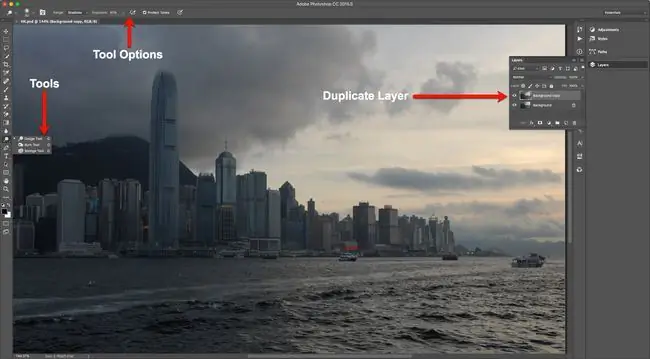
Давхаргын самбараас дэвсгэр давхаргыг сонгоод давхар давхар үүсгэнэ үү. Эдгээр хэрэгслүүд нь хор хөнөөлтэй тул та эх хувилбар дээр ажиллахыг хүсэхгүй байна.
Дараа нь цэсийн талбараас Dodge хэрэгслийг сонгоно уу. Хэрэв та Шатаах эсвэл Хөвөн хэрэгслийг ашиглах шаардлагатай бол хэрэгслийн дүрсний баруун доод буланд байгаа жижиг сумыг сонгоод тохирох хэрэгслийг сонгоно уу.
Хэрэв та талбайг гэрэлтүүлэх шаардлагатай бол Dodge хэрэгслийг сонго. Хэрэв та талбайг харанхуй болгох шаардлагатай бол Burn хэрэгслийг сонгоно уу. Хэрэв та тухайн хэсгийн өнгө аясыг багасгах эсвэл нэмэгдүүлэх шаардлагатай бол Sponge Tool-ийг сонгоно уу.
Сонголт бүр цэсийн мөрөнд өөрийн гэсэн багц сонголтуудтай. Энд тус бүрийг тоймлон харуулав:
- Тайх болон шатаах хэрэгслийн сонголтууд. Сүүдэр, дунд өнгө, тод өнгө гэсэн гурван муж байдаг. Сонголт бүр нь зөвхөн таны ангилалд хамаарах хэсэгт л нөлөөлнө. 1% -иас 100% хооронд хэлбэлзэх утгууд бүхий Exposure гулсагч нь эффектийн эрчмийг тохируулдаг. Анхдагч нь 50%. Хэрэв дунд аяыг 50%-д тохируулсан бол зөвхөн дунд аяыг хамгийн ихдээ 50 хувь хүртэл харанхуй эсвэл цайруулна.
- Хөвөн хэрэгслийн сонголтууд: Хоёр горимын сонголт байдаг: Ханалтгүйжүүлэх болон Ханах. Desaturate нь өнгөний эрчмийг бууруулж, Saturate нь будсан хэсгийн өнгөний эрчмийг нэмэгдүүлдэг. Урсгал нь арай өөр юм. Утга нь 1%-аас 100% хооронд хэлбэлздэг бөгөөд үр нөлөө хэр хурдан хэрэгжиж байгааг илэрхийлнэ.
Жишээ нь, энэ зурган дээрх цамхагийг гэрэлтүүлэхийн тулд хамгийн сайн сонголт бол Dodge хэрэгсэл юм.
Adobe Photoshop дээр Dodge and Burn хэрэгслийг ашиглах нь
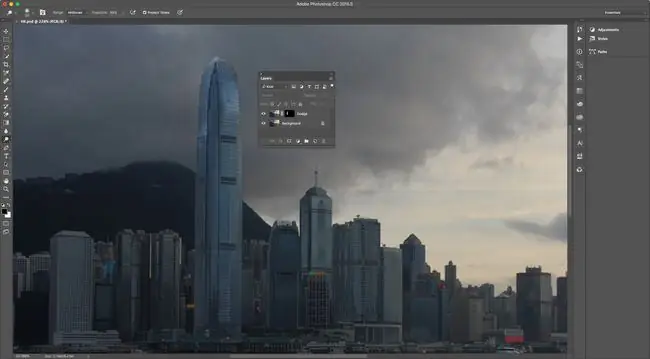
Зураг зурахдаа тухайн сэдвийг буддаг ном шиг харьцаж, зураасны хооронд бай. Цамхагийн хувьд давхардсан давхаргаар далдлаад Dodge гэж нэрлэнэ үү. Маск хэрэглэснээр сойз нь цамхагийн шугамаас гадуурх хэсэгт нөлөөлж чадахгүй гэсэн үг.
Цамхагийг томруулж, Dodge хэрэгслийг сонгоно уу. Би Brush-ийн хэмжээг нэмэгдүүлж, эхлүүлэхийн тулд Midtones сонгож, Exposure-ийг 65% болгож тохирууллаа. Тэндээс би цамхагийн дээгүүр зурж, зарим нарийн ширийн зүйлийг авчирсан. Цамхагийн оройд байрлах гэрэлт газар надад таалагдсан. Үүнийг илүү харуулахын тулд би өртөлтийг 10% болгож, дахин нэг удаа будсан.
Дараа нь би Range-г Shadows болгож сольж, цамхагийн суурийг томруулж, сойзны хэмжээг багасгасан. Би мөн өртөлтийг ойролцоогоор 15% хүртэл бууруулж, цамхагийн ёроол дахь сүүдрийн хэсгийг будсан.
Adobe Photoshop дээр Sponge хэрэгслийг ашиглах нь
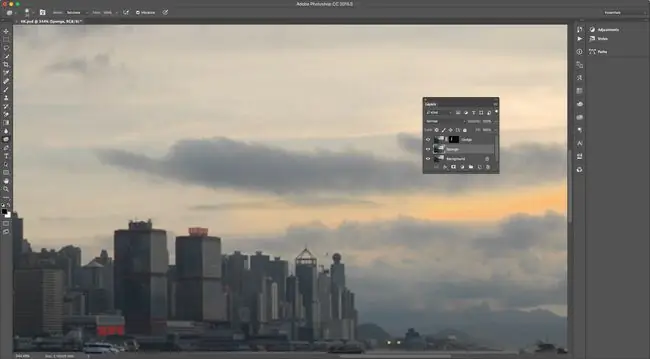
Зургийн баруун талд нар жаргаж байгаатай холбоотойгоор үүлний хооронд бүдэгхэн өнгө тогтсон байна. Үүнийг илүү мэдэгдэхүйц болгохын тулд би дэвсгэр давхаргыг хуулбарлаж, Sponge гэж нэрлээд Sponge хэрэгслийг сонгосон.
Давхарга тавих дараалалд онцгой анхаарал хандуулаарай. Масктай цамхагаас болж Sponge давхарга нь Dodge давхаргаас доогуур байна. Энэ нь би Dodge Layer-г яагаад хуулбарлаагүйг тайлбарлаж байна.
Дараа нь би Saturate горимыг сонгоод Flow утгыг 100% болгож зурж эхэлсэн. Та аль нэг хэсгийг будах тусам тухайн хэсгийн өнгө улам бүр ханасан болно гэдгийг санаарай. Өөрчлөлтөд сэтгэл хангалуун байвал хулганаа суллана уу.
Photoshop бол нарийн ширийн зүйл юм. Зургийн зарим хэсгийг "поп" болгохын тулд та эрс өөрчлөлт хийх шаардлагагүй. Зургийг шалгаж, стратеги боловсруулж, зургийг "хэт гаргахаас" зайлсхийхийн тулд удаан хөдөлгөөрэй.






